很多朋友因为电脑中的资料太多,一块硬盘没办法很好的满足需求,所以给电脑增加了硬盘,那么加了硬盘后怎么实现硬盘分区呢?别着急现在小编就来跟大家说说win10系统分区的方法.
很多朋友因为电脑中的资料太多 , 一块硬盘没办法很好的满足需求 , 所以给电脑增加了硬盘 , 那么加了硬盘后怎么实现电脑分区,呢?别着急现在小编就来跟大家说说win10电脑分区的方法 。
【win10合理分区 详细教您win10电脑分区的方法】前几天小编收到一个用户的求助信息 , 说自己的win10系统分区不理想 , 询问小编怎么调整win10分区 , 其实win10分区的方法有很多种 , 操作方法也很简单 , 下面就来看看小编是怎么操作的吧
win10电脑分区的方法
1.进入win10桌面 , 鼠标右击“计算机” , 选择“管理”打开 。
2.在计算机管理界面中点击存储 , 接着选择磁盘管理打开 。

文章插图
win10分区电脑图解-1
3.鼠标右键选择要压缩的磁盘 , 小编这里是D盘 , 选择“压缩卷” , 然后在输入压缩空间量(MB)选项里填写要压缩的空间量 , 接着点击"压缩"按钮 。
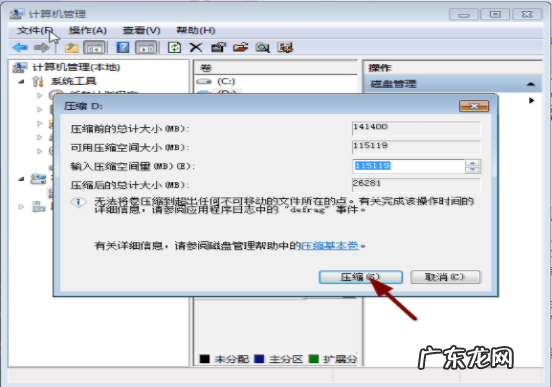
文章插图
系统分区电脑图解-2
4.压缩完成后我们会发现多出一块未分区磁盘 , 鼠标右键选择“新建分区” , 填写压缩机大小 , 然后一路下一步直到完成即可 。

文章插图
系统分区电脑图解-3
选择驱动器 磁盘号.

文章插图
win10分区电脑图解-4
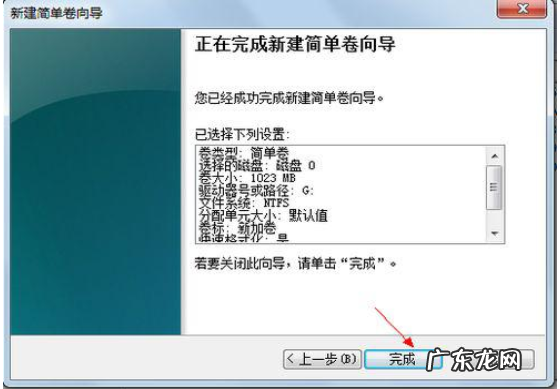
文章插图
电脑分区电脑图解-5
以上就是win10电脑分区的方法了 , 希望对您有帮助 。
- win10没有guest账户 详细教您win10开启guest账户的方法
- 右键无nvidia控制面板 详细教您win10控制面板怎么打开
- win10局域网共享文件慢 详细教您win10局域网传文件的方法
- win10管理员权限开启 详细教您解决gpedit.msc找不到的问题
- win10资源管理器卡死 详细教您提示win资源管理器已停止工作
- win10输入法切换不出来 为你解答win10输入法如何切换
- win10重装系统后进不去系统 win10镜像如何安装?为你解答最全的win10镜像地址以及安装步骤
- win10字体模糊发虚 主编教您win10字体模糊怎么办.
- win10找不到兼容性视图设置 手把手教你win10兼容性设置方法
- 电脑重新分区扩大c盘 技术编辑教您win10分区C盘留多大适合
特别声明:本站内容均来自网友提供或互联网,仅供参考,请勿用于商业和其他非法用途。如果侵犯了您的权益请与我们联系,我们将在24小时内删除。
